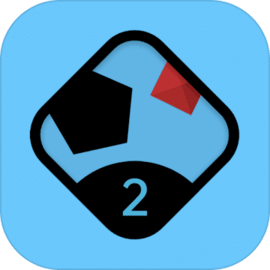如何在Linux服务器上搭建高效网站教程与步骤指南
2025-03-21 15:44:37作者:饭克斯
在当今信息技术飞速发展的时代,搭建一个高效的网站已经成为许多企业和个人的重要需求。Linux作为开源的操作系统,以其稳定性和安全性被广泛应用于服务器管理。本文将为您提供一份详细的在Linux服务器上搭建高效网站的教程和步骤指南。

一、准备工作
在开始搭建网站之前,您需要准备以下工具和环境:
一台可以访问互联网的Linux服务器。您可以选择租用云服务器,如阿里云、腾讯云等。
一个域名您可以通过域名注册商注册一个适合您网站主题的域名。
基本的Linux操作命令知识。
二、选择合适的Web服务器软件
在Linux平台上,最常用的Web服务器软件主要有Apache和Nginx两种:
Apache:功能强大,支持模块化扩展,适合流量相对较少的站点。
Nginx:性能高效,资源占用少,能处理大量并发连接,适合高流量的网站。
根据您的需求选择合适的服务器软件,这里以Nginx为例进行讲解。
三、安装Nginx
在Linux服务器上安装Nginx的步骤如下:
1. 更新服务器软件包: sudo apt update sudo apt upgrade 2. 安装Nginx: sudo apt install nginx 3. 启动Nginx: sudo systemctl start nginx 4. 设置Nginx开机自启: sudo systemctl enable nginx 安装完成后可以在浏览器中输入服务器的IP地址,您应该可以看到Nginx的欢迎页面。
四、配置Nginx
接下来我们需要配置Nginx,以便使其能正确处理您的网站请求:
1. 编辑Nginx配置文件: sudo nano /etc/nginx/sitesavailable/default 2. 修改server块,设置域名和根目录,例如: server { listen 80; server_name yourdomain.com www.yourdomain.com; root /var/www/html; location / { index index.html index.htm; } location ~ \.php$ { include snippets/fastcgiphp.conf; fastcgi_pass unix:/var/run/php/php7.4fpm.sock; } } 3. 检查Nginx配置是否正确: sudo nginx t 4. 重启Nginx,使配置生效: sudo systemctl restart nginx 五、部署网站文件
将您的网页文件上传到服务器的根目录中。如果您使用的是FTP工具,可以直接将文件传输至/var/www/html目录下;如果使用SSH,则可以通过命令行上传:
scp r /path/to/local/files username@yourserverip:/var/www/html 上传完成后确保文件的权限设置正确,以避免出现403 Forbidden错误:
sudo chown R wwwdata:wwwdata /var/www/html sudo chmod R 755 /var/www/html 六、设置防火墙
为了保护您的服务器,需要设置防火墙,允许HTTP和HTTPS流量:
sudo ufw allow Nginx Full sudo ufw enable sudo ufw status 七、启用HTTPS
为了使您的网站更加安全,建议启用HTTPS。可以使用Lets Encrypt提供的免费SSL证书:
1. 安装Certbot: sudo apt install certbot python3certbotnginx 2. 获取SSL证书: sudo certbot nginx d yourdomain.com d www.yourdomain.com 3. 按提示完成证书申请后,Certbot会自动配置Nginx并更新配置文件。 八、监控与优化
网站搭建完成后,您还需要定期监控服务器的性能,并进行优化:
使用Nginx的缓存机制提升访问速度。
定期检查网站的安全漏洞,保持软件的更新。
使用分析工具(如Google Analytics)来监控访问流量。
通过以上步骤,您已经成功搭建了一个高效的网站。Linux服务器的搭建过程可能会面临各种挑战,但只要遵循上述步骤,您定能实现自己的目标。希望这篇教程对您有所帮助,祝您的网站能够吸引更多的访客,为您带来成功!
相关攻略
- 如何将word页面设置为a4纸
- 如何在Mac上下载和安装应用更新包的方法解析
- 如何下载Windows10声卡驱动,解决音频问题的详细指南
- 如何在iPhone上更新到iOS16系统详细指南
- 如何下载并使用iPhone相机水印快捷指令,轻松添加水印
- 如何在Linux系统中查看上一次重启时间及相关信息
- 如何处理WPS自动生成目录时图片也包含的问题
- 如何在Word中设置论文页码格式:第几页共几页的详细步骤
- 如何去掉wpsppt背景音乐
- 如何有效关闭PPT模板自带音乐功能的方法介绍
- 如何正确安装SATA接口固态硬盘到主板上,让电脑提速
- 如何做ppt制作过程视频教程如何做ppt制作过程视频教程
- 如何在Linux中复制文件和文件夹到上级目录或指定目录的方法解析
- 如何绕过Windows11最低硬件要求,实现顺利安装
- 如何获取Java软件工程师证书以及考试内容详解
- 如何在手机上快捷将PDF文件转换为Word文档(DOC)